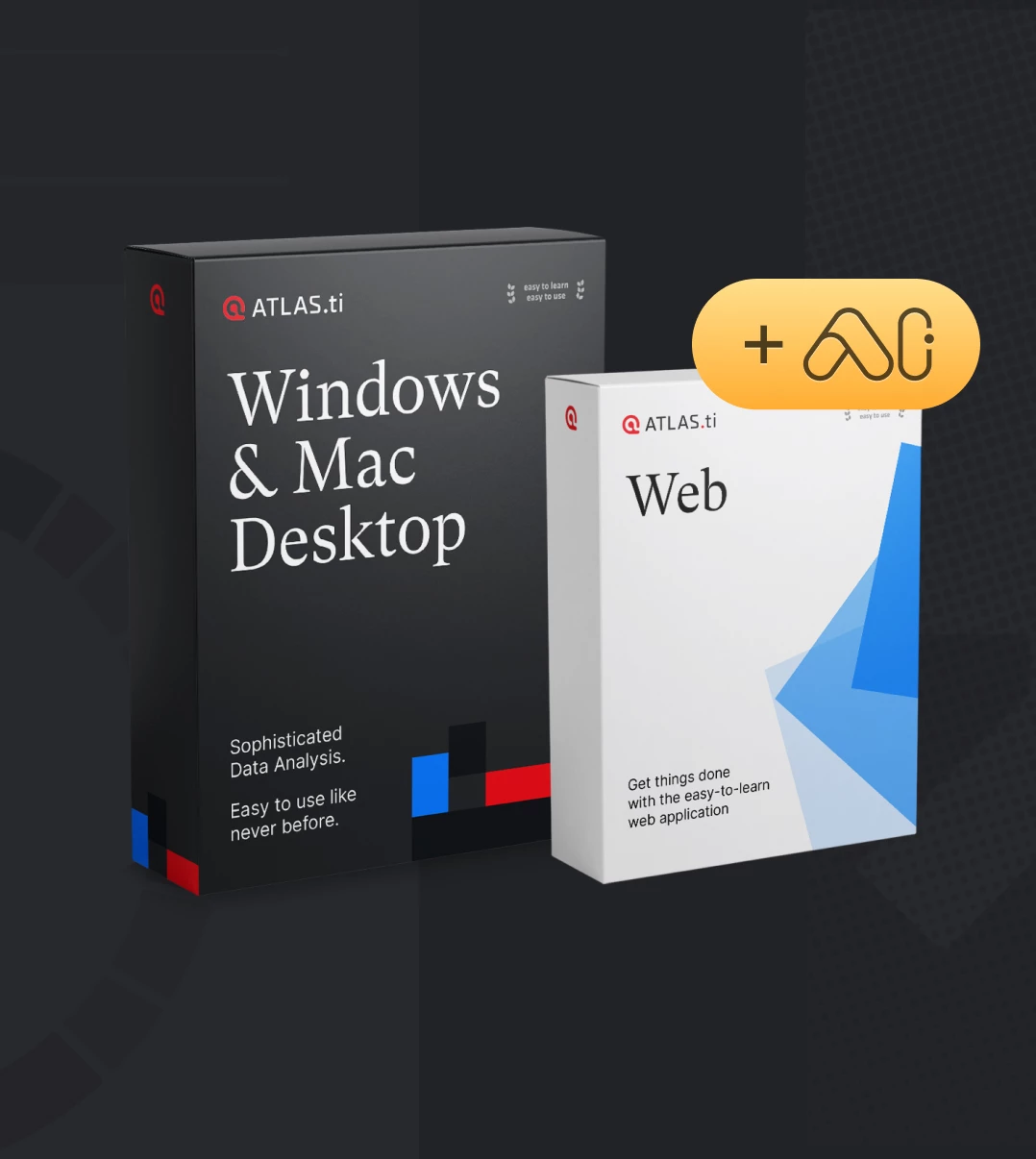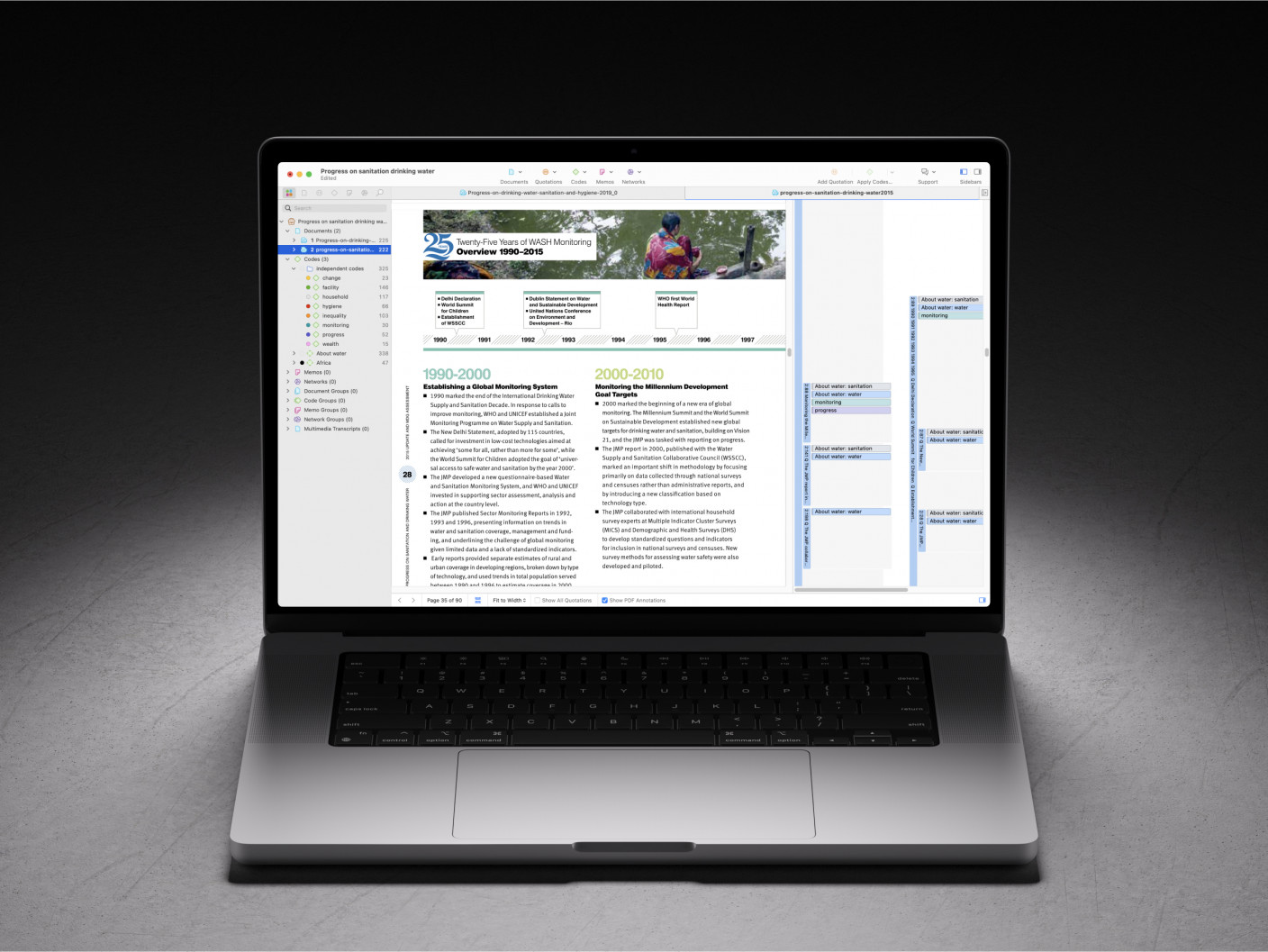Primeros pasos con ATLAS.ti
- Introducción
- Formatos compatibles
- Pautas para preparar los datos
- Cómo utilizar ATLAS.ti para la gestión de datos
- Copia de seguridad de los datos
Ya ha recopilado datos para su estudio de investigación cualitativa, o está en proceso de hacerlo. Ahora tiene que organizar los datos para poder codificarlos y analizarlos en busca de información clave. Hay que reconocer que la gestión de proyectos no es probablemente el paso más emocionante del proceso de investigación. Sin embargo, es necesario para facilitar todos los demás pasos que le llevarán a los resultados de su investigación.
ATLAS.ti no es sólo una potente herramienta para el análisis de datos. También es una plataforma para gestionar el proceso de recogida de datos y hacer que el análisis sea lo más eficiente e indoloro posible. Tómese su tiempo para considerar cuidadosamente cómo deben ser sus datos y cómo deben ser gestionados en un proyecto ATLAS.ti para que más tarde pueda darles sentido más fácilmente.
Formatos compatibles
A medida que han evolucionado las necesidades de los investigadores cualitativos, han aumentado los tipos de datos que se analizan para satisfacerlas. Hoy en día, la investigación cualitativa rara vez se limita a analizar texto. El audio, el vídeo y las imágenes también son datos relevantes, y ATLAS.ti ha sido diseñado para adaptarse a todos ellos.
ATLAS.ti soporta las siguientes formas de datos:
- texto (incluyendo texto plano, texto enriquecido, Microsoft Word, LibreOffice Writer; archivos y carpetas de Evernote; y datos de hojas de cálculo como respuestas a encuestas o comentarios de publicaciones en redes sociales)
- transcripciones (VTT, SRT, TXT, DOCX y RTF)
- páginas web (archivos HTML)
- archivos PDF (incluidos archivos de gestores de referencias bibliográficas)
- imágenes (los principales formatos, como JPEG, GIF y PNG)
- audio (los principales formatos, como MP3 y M4A)
- vídeo (los principales formatos, como MP4, MOV y AVI)
- datos geográficos (de mapas de Google Earth)
ATLAS.ti también convertirá los siguientes datos a formato PDF:
- libros electrónicos (archivos MOBI)
- hojas de cálculo Excel y LibreOffice Calc
- presentaciones de PowerPoint y LibreOffice Impress
- gráficos vectoriales de Visio y LibreOffice Draw
Además, la información suplementaria como comentarios en documentos Word y anotaciones en archivos PDF se convertirán en citas que contienen comentarios adjuntos a sus datos. En resumen, ATLAS.ti puede acomodar todo tipo de datos y preservará la mayor cantidad de detalles finos en sus datos para el análisis en su proyecto.
Pautas para preparar los datos
A menudo, los datos cualitativos no están estructurados y deben someterse a algún tipo de edición antes de poder analizarlos. Tal vez disponga de un archivo de audio de una entrevista que haya procesado a través de un servicio de transcripción automática. O puede que haya escrito notas de campo en su cuaderno favorito. O tal vez hizo una foto de un acontecimiento o artefacto importante durante el trabajo de campo. Independientemente de los datos que hayas recogido y de la forma en que lo hayas hecho, es posible que tengas que editarlos para crear una estructura clara y eliminar cualquier dato de identificación para mantener la confidencialidad.
Considera un documento de texto sencillo como el de la captura de pantalla siguiente. Hemos tomado este documento de uno de los proyectos de muestra de ATLAS.ti sobre el tema de la sostenibilidad. El texto está dividido en párrafos que representan distintas secciones de un texto basado en el vídeo del que procede esta transcripción. Por un lado, la forma del documento es más agradable a la vista, ya que la gente rara vez mantiene la atención mientras lee un párrafo innecesariamente largo. Por otro lado, siempre es crucial revisar cualquier transcripción de datos de vídeo o audio para garantizar la exactitud de la transcripción.
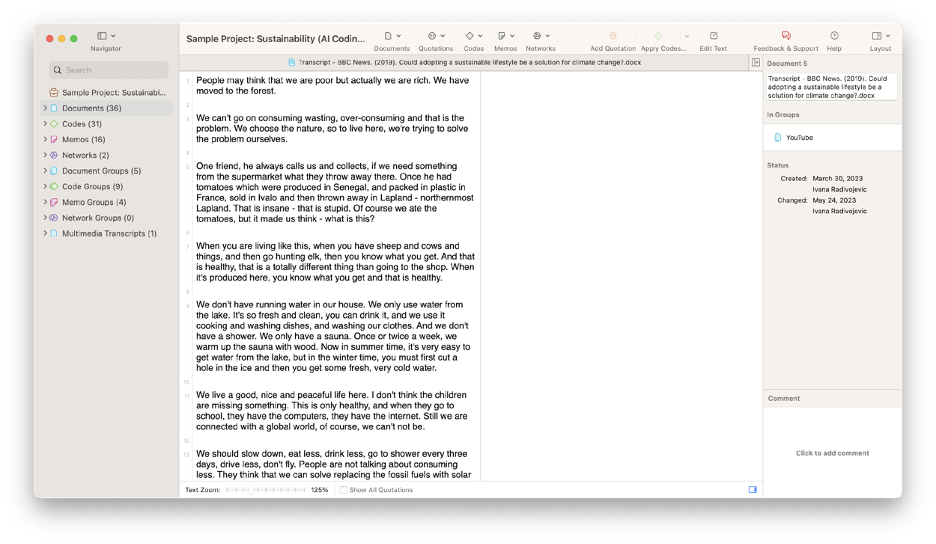
Ahora mire una captura de pantalla de la transcripción de una entrevista. La mayoría de las transcripciones estandarizadas siguen un patrón sencillo de identificación del interlocutor y, a continuación, lo que dice.
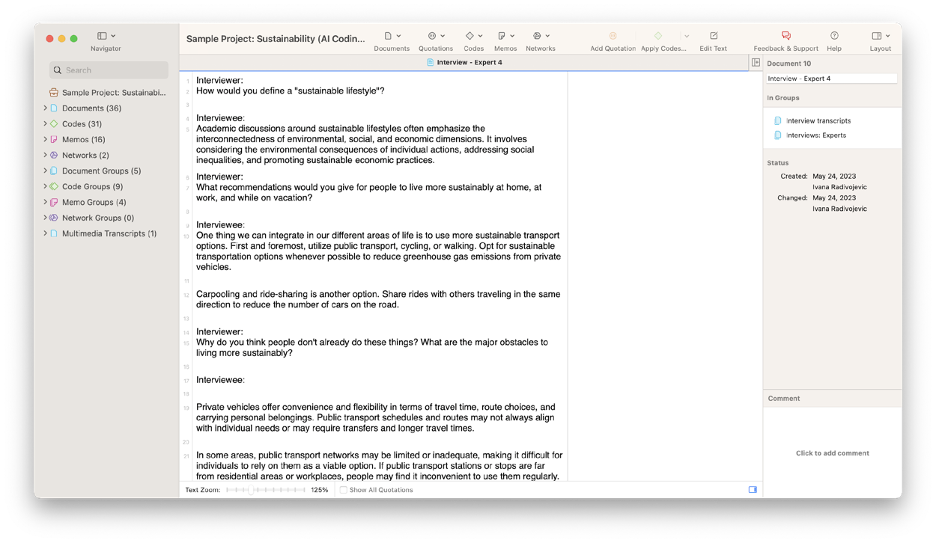
Aunque esto pueda parecer elemental, estas características aparentemente menores tienen en realidad importantes implicaciones sobre cómo se pueden analizar y codificar los datos en ATLAS.ti.
La función de Búsqueda de Texto, por ejemplo, le permite buscar segmentos de datos que contengan una palabra o frase que esté buscando. Estos segmentos se listan fácilmente en un solo lugar para facilitar la codificación. Puede definir el alcance de los datos que puede codificar con esta herramienta, ya sean coincidencias exactas, frases o párrafos enteros.
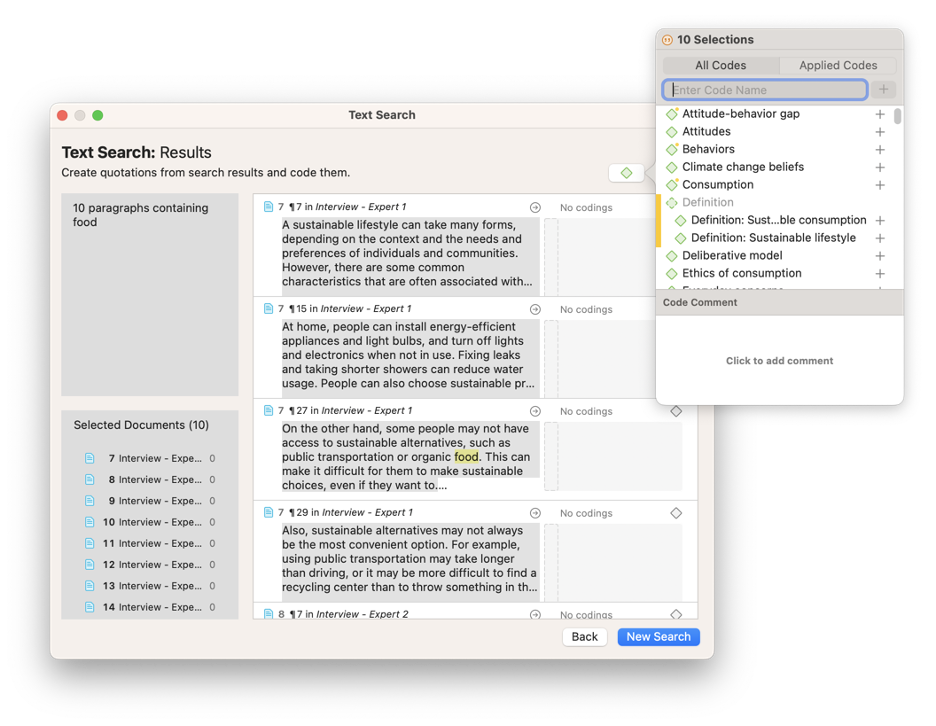
En cuanto a las transcripciones de las entrevistas y los grupos de discusión, puede ser un reto escudriñar páginas de transcripciones cuando sólo se quiere ver lo que dice un entrevistado concreto. La herramienta de codificación de grupos focales elimina ese quebradero de cabeza analizando las transcripciones y creando citas etiquetadas por códigos que representan a los distintos hablantes. Con esta herramienta, puede analizar un código concreto perteneciente a un hablante específico, filtrando todas las demás voces y sus datos asociados.
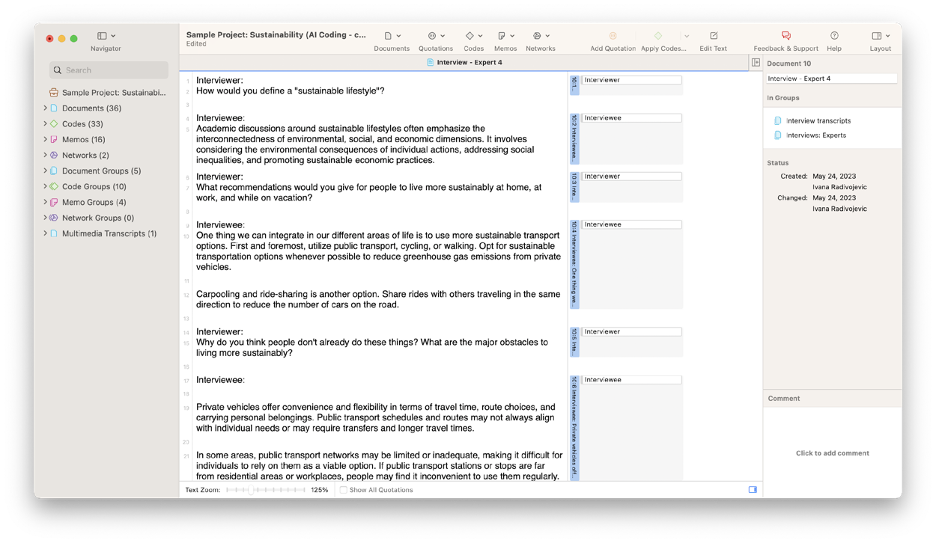
Con estas y otras herramientas de ATLAS.ti en mente, piense en el aspecto que deberían tener sus documentos antes de añadirlos a su proyecto. ¿Necesita editar los nombres de los oradores en una transcripción? ¿Necesita añadir más saltos de línea a un cuerpo de texto? ¿Necesita cambiar palabras concretas de sus datos para poder buscarlas en ATLAS.ti?
Una práctica útil es trabajar hacia atrás. ATLAS.ti tiene un conjunto de proyectos de muestra que puede utilizar para probar las distintas herramientas y funciones de nuestro software. Siéntase libre de jugar con todas las diferentes capacidades y luego considere cómo podría organizar sus datos en bruto. Independientemente del software que utilice o de las herramientas que emplee, no cabe duda de que necesitará organizar sus datos para disponer de una estructura más eficaz para el análisis. Hacerlo desde el principio le ahorrará mucho tiempo más adelante en el proceso de investigación.
Cómo utilizar ATLAS.ti para la gestión de datos
Con sus datos preparados, ahora es el momento de añadir sus documentos a un proyecto ATLAS.ti para que pueda codificar y continuar analizando sus datos. Esta parte del proceso también requiere que considere cómo la organización de su proyecto está conectada con sus objetivos de investigación. Por supuesto, podría simplemente volcar todos sus documentos en un proyecto y codificar inmediatamente. Pero una planificación cuidadosa en este punto también es útil.
Si observamos el Administrador de documentos, que muestra todos los documentos del proyecto de ejemplo de Sostenibilidad, podemos ver el nombre de cada documento, un comentario adjunto a cada documento y los grupos de documentos a los que pertenece cada documento. Estos tres aspectos son beneficiosos para mantener los datos del proyecto organizados y fáciles de analizar.
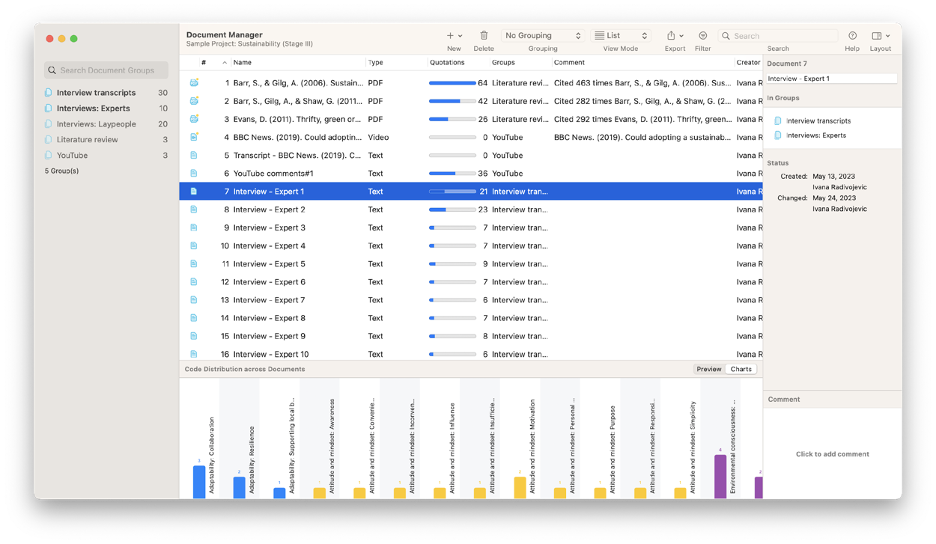
En primer lugar, la manera de nombrar los documentos depende de usted. Algunos utilizan nombres en clave para abreviar (por ejemplo, TE_090622 para "transcripción de entrevista del 6 de septiembre de 2022"), mientras que otros prefieren ser lo más descriptivos posible. Sea cual sea su estrategia, asegúrese de que los nombres sean coherentes y claros. Sobre todo si tienes un proyecto con docenas o incluso cientos de documentos diferentes, tener una estrategia estándar para aplicar nombres a tus documentos te ahorrará tiempo, ya que te ayudará a recuperar los datos relevantes de forma rápida y sencilla.
También habrá ocasiones en las que los nombres no te ayuden. Al fin y al cabo, una entrevista se mezcla con la siguiente si ya has hecho 30 o 40 entrevistas. A veces, necesita un poco más de referencia para determinar rápidamente si ha elegido el documento correcto. Esta es la razón por la que ATLAS.ti proporciona un espacio para un comentario asociado a todos y cada uno de los documentos de su proyecto. Depende de usted decidir qué pertenece a cada comentario. Puede ser una referencia formal de la fuente, una explicación rápida de los datos, algunas notas sobre un posible desarrollo teórico derivado del análisis del documento o cualquier otra información de identificación que le facilite recordar lo que contienen sus datos. Al igual que los nombres, los comentarios aparecen junto a cada documento en el Administrador de documentos, o pueden visualizarse abriéndolos a través del menú emergente del documento elegido.
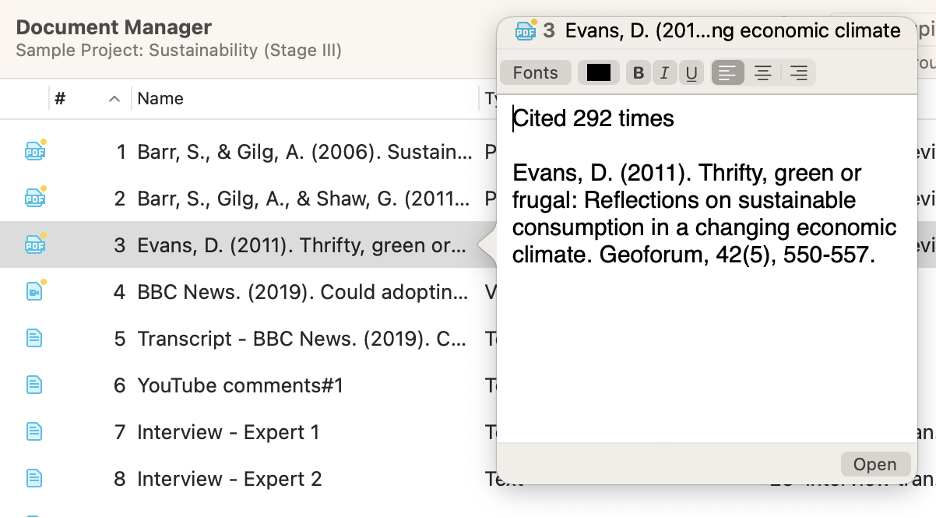
Finalmente, proyectos de todos los tamaños se benefician de agrupar documentos, ya sea por tipo de datos, tema, periodo de tiempo, o cualquier otra característica que se adapte a sus propósitos. Para esta necesidad, los grupos de documentos en ATLAS.ti son útiles para ayudarle a ordenar sus datos.
En la siguiente captura de pantalla, verá que tenemos numerosas entrevistas, pero hemos creado dos grupos de documentos diferentes para separar a los expertos de los no expertos que entrevistamos. Después de todo, un experto en sostenibilidad hablará sobre el tema de una manera diferente a como lo haría un no experto, por lo que podría ser útil analizar las diferencias más adelante.
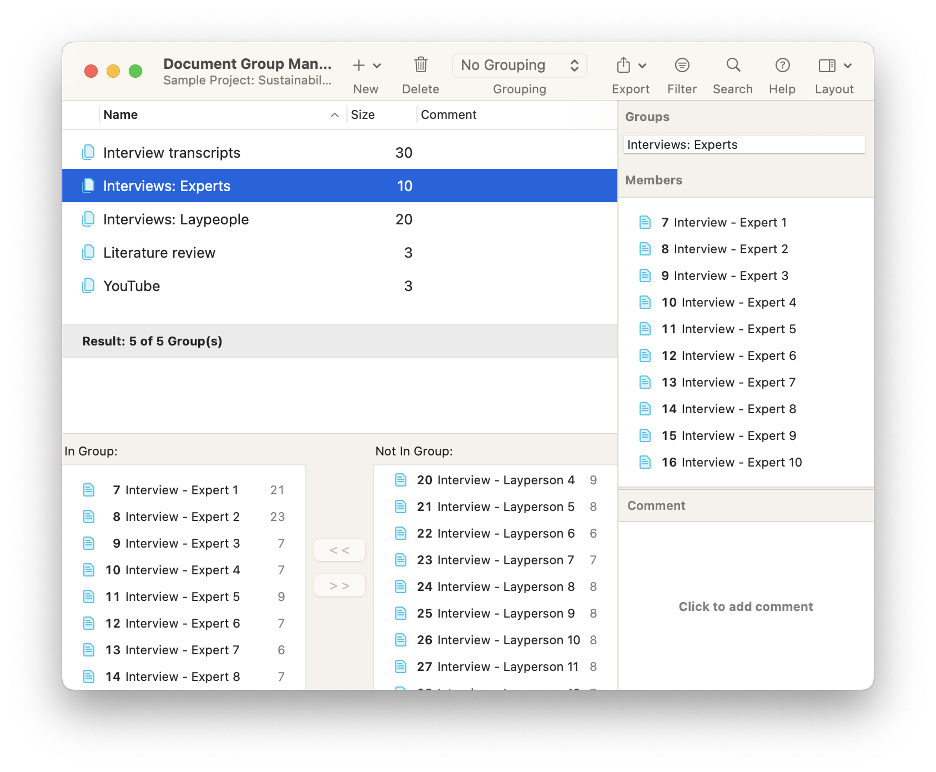
Los documentos pueden clasificarse en varios grupos, lo que le da libertad para asignar tantos identificadores a un documento como considere necesario. Por ejemplo, puede beneficiarse de tener un grupo separado para cada identificador relevante (p. ej., sexo, grupo de edad, etnia, lugar de nacimiento, etc.), lo que le permitirá limitar su análisis a un conjunto concreto de documentos que coincidan con los criterios relevantes para su investigación.
Copia de seguridad de los datos
Hay cosas que pasan. Todos hemos perdido alguna nota que contenía una interesante discusión teórica relevante para nuestro estudio. O nos hemos dado cuenta, a mitad del proceso de organización de datos, de que los grupos de documentos que habíamos creado no eran lo suficientemente útiles para nuestro análisis y tenemos que empezar de nuevo. O se nos ha derramado agua en el teclado y tenemos que cambiar el ordenador en el que guardábamos nuestro proyecto.
Por estas y un millón de razones que no podemos prever, hacer copias de seguridad de nuestros datos con regularidad es esencial para nuestra investigación. Una copia de seguridad es algo que quizá nunca tengas que utilizar (¡esperamos!), pero que será infinitamente valioso si, de hecho, ocurren cosas.
Las copias de seguridad de su proyecto se llaman paquetes de proyecto en ATLAS.ti, y hacer un paquete de proyecto es increíblemente fácil. En ATLAS.ti Mac, la función de exportación está disponible en el menú Proyecto. En ATLAS.ti Windows, el botón de exportación aparece cuando selecciona Archivo en la barra de herramientas. También puede subir su proyecto ATLAS.ti Windows o Mac al almacenamiento interno en la nube. Si está trabajando en la plataforma en línea ATLAS.ti Web, ya puede estar seguro de que su proyecto se almacena en línea y por lo tanto no se almacena en un solo dispositivo físico. Dicho esto, sin embargo, sigue siendo una buena idea descargar regularmente su proyecto ATLAS.ti Web para guardar una copia de seguridad o mantener diferentes versiones de su proyecto a lo largo del tiempo.
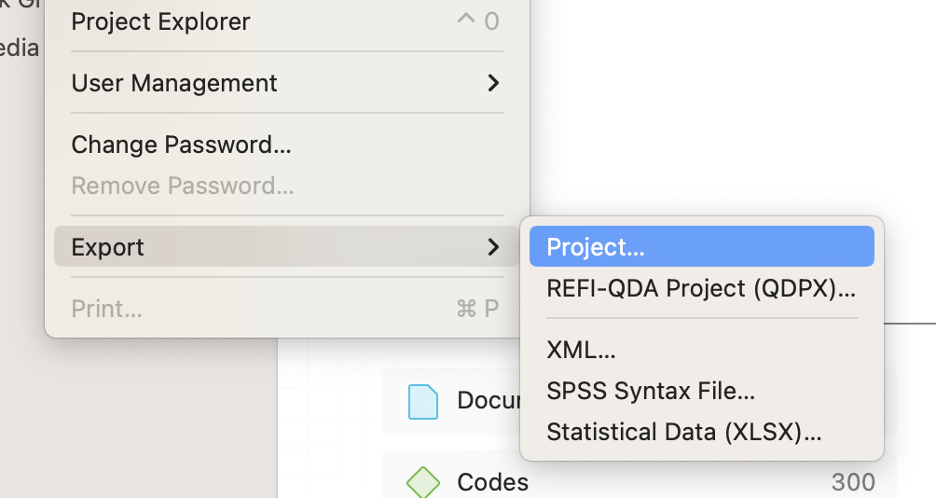
Guarda una copia de seguridad en línea, en otra unidad flash o en otro dispositivo por si necesitas revertir los cambios. O haz copias de seguridad con horas y fechas como nombres para tener un registro de cómo ha evolucionado tu investigación a lo largo del tiempo. Sea cual sea tu estrategia, tu yo del futuro agradecerá tener una copia de seguridad de tus datos preparada por si alguna vez la necesitas.